深度一键还原如何恢复系统
- 分类:教程 回答于: 2019年06月22日 09:41:00
深度一键还原怎么用呢?为了避免在系统出现问题时束手无策,有些朋友就会将系统进行备份。可是真当系统出现问题了反而不会操作了。不过也不用担心。小编给大家带来了一键还原系统的两种方法,希望能帮助到你们
深度一键还原是一款系统还原恢复软件,界面比较简单,可以帮助我们快速恢复系统。但是有些朋友没有用过 ,不敢进行操作。下面,我给大家整理了深度一键还原恢复系统的详细步骤,赶紧来瞧瞧吧
深度一键还原使用教程
1、打开深度一键还原软件,点开【打开】,找到GHO系统文件,然后选择C盘
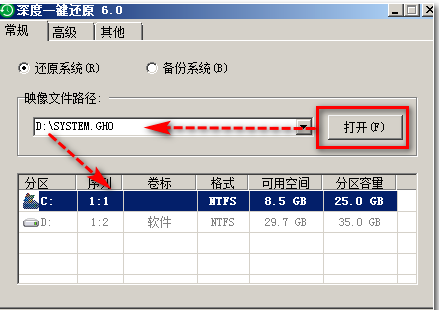
深度一键还原电脑图解1
2、点击确定后乳腺提示窗口,点击是
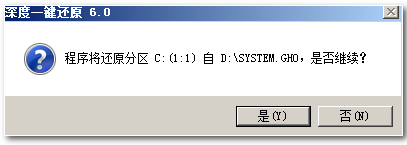
深度一键还原电脑图解2
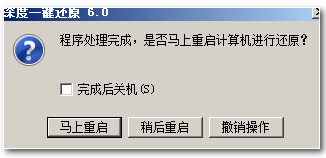
深度一键还原电脑图解3
4、之后等待电脑的自动还原就可以啦
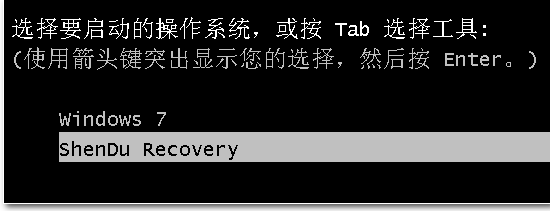
一键还原电脑图解4
小白一键还原教程
1、下载小白一键重装系统,如果有系统备份就跳过备份步骤,如果没有系统备份需要先进行系统备份,打开小白系统软件,点击备份还原,选择新增备份
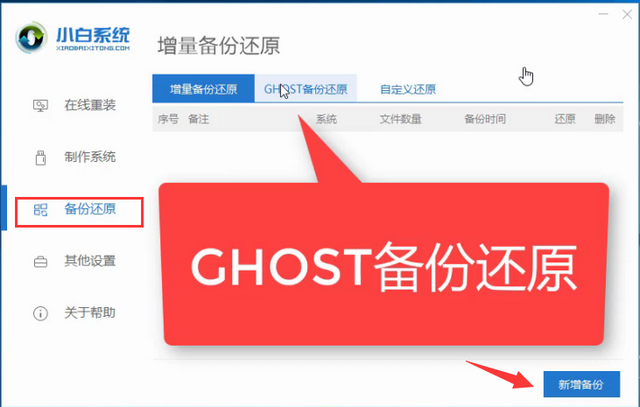
深度一键还原电脑图解5
2、随便加个备份,选择压缩等级,点击开始备份,完成后重启电脑
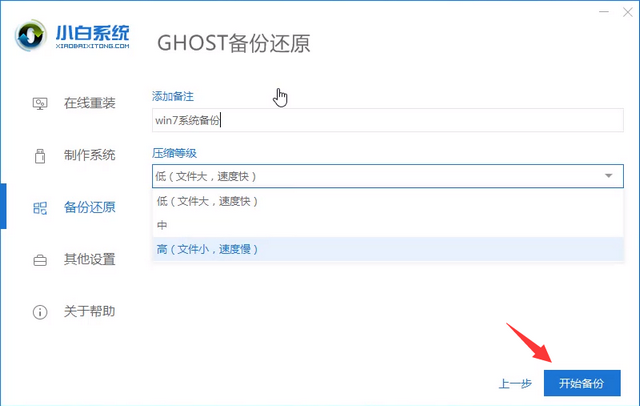
系统还原电脑图解6
3、重启进入此界面,选择小白DOS-GHOST选项,等待系统备份完成
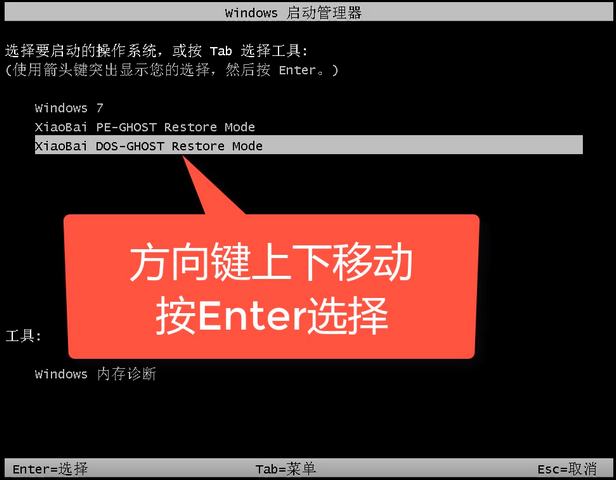
系统还原电脑图解7
4、备份完成后,还是选择ghost备份和还原,点击备份系统后面的还原按钮,确定还原,重启电脑
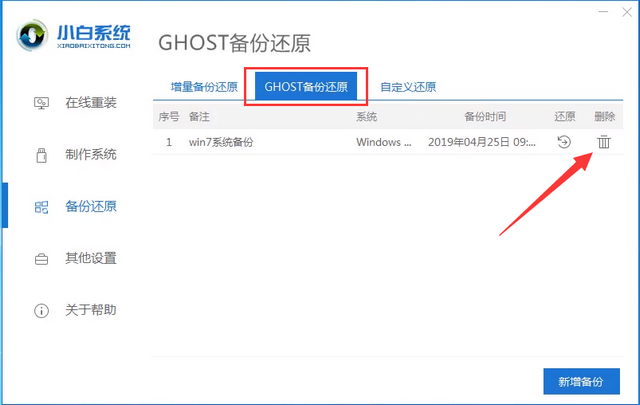
一键还原电脑图解8
5、选择第二项开始进行自动还原
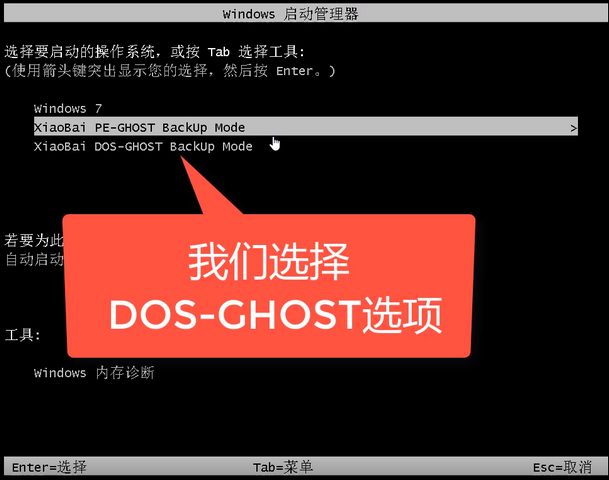
深度一键还原电脑图解9
 有用
26
有用
26


 小白系统
小白系统


 1000
1000 1000
1000 1000
1000 1000
1000 1000
1000 1000
1000 1000
1000 1000
1000 1000
1000 1000
1000猜您喜欢
- 进入bios,小编教你如何快速设置U盘启..2017/12/24
- 强力数据恢复精灵免费版下载..2023/04/17
- pdf转cad怎么转2023/04/19
- 软碟通制作u盘启动教程2016/12/19
- 笔记本自带重装系统的步骤教程..2021/08/20
- 笔记本怎么开不了机了怎么解决..2022/10/14
相关推荐
- 手提重装系统操作步骤教程..2023/01/12
- 电脑重装系统怎么操作2022/12/02
- 英伟达显卡驱动怎么更新2023/05/14
- 电脑键盘功能基础知识的详细介绍..2021/12/14
- 联想笔记本重装系统后黑屏怎么处理..2022/09/12
- 电脑什么软件重装系统好2023/01/29

















